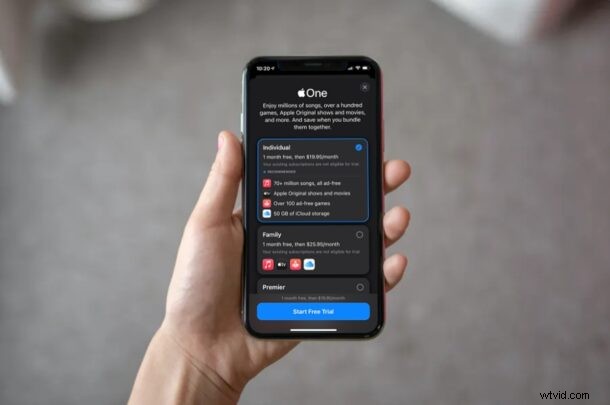
Êtes-vous abonné à plusieurs services Apple comme iCloud, Apple Music, Apple TV+, Apple Arcade, etc. ? Dans ce cas, vous voudrez certainement consulter le nouveau forfait d'abonnement Apple One, car il vous fera probablement économiser de l'argent. De plus, en regroupant tous les abonnements Apple en un seul, vous trouverez peut-être plus facile à gérer.
Apple One est la dernière tentative de la société pour proposer ses services propriétaires aux utilisateurs. Il s'agit d'un forfait d'abonnement qui combine tous les principaux services Apple et le place sous un seul paiement mensuel. S'abonner à Apple One plutôt que de payer individuellement pour divers services pourrait vous aider à réduire les coûts mensuels. La plupart d'entre vous n'utilisent peut-être pas exactement tous les services du pack, mais même si vous profitez de trois services, Apple One est une offre alléchante.
Si vous n'êtes pas encore convaincu, Apple offre actuellement un essai gratuit d'un mois à l'un des plans Apple One. Dans cet article, nous expliquerons comment vous pouvez vous abonner à Apple One sur votre iPhone et iPad.
Comment s'abonner à Apple One sur iPhone et iPad
Si vous essayez de comprendre comment vous abonner à Apple One, suivez simplement ces étapes ci-dessous pour commencer :
- Accédez à "Paramètres" depuis l'écran d'accueil de votre iPhone ou iPad.

- Dans le menu Paramètres, appuyez sur votre "Nom d'identifiant Apple" situé tout en haut.
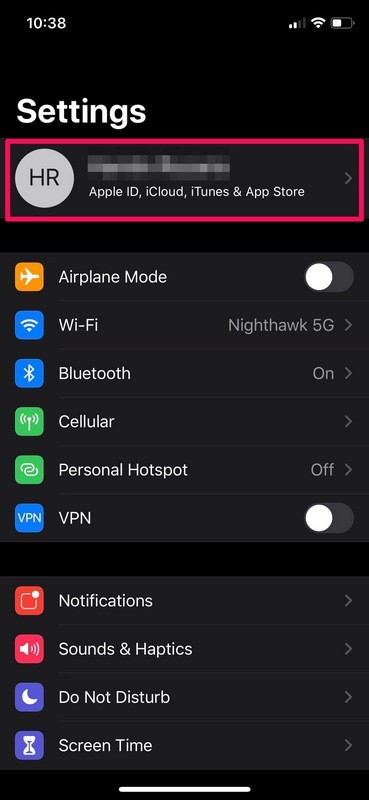
- Ensuite, appuyez sur "Abonnements" situé juste au-dessus d'iCloud, comme indiqué dans la capture d'écran ci-dessous.
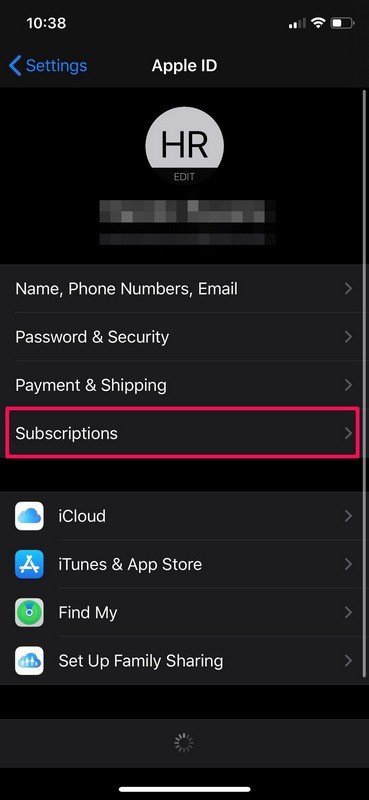
- Ici, même si vous n'êtes abonné à aucun service, vous verrez une publicité pour Apple One tout en haut. Appuyez sur "Essayer maintenant" pour commencer.
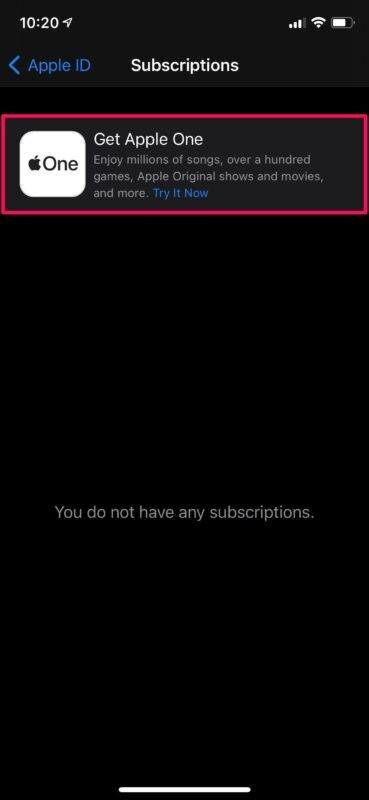
- Maintenant, vous verrez les prix de tous les forfaits Apple One disponibles et les services qui y sont inclus. Sélectionnez le plan de votre choix et appuyez sur "Démarrer l'essai gratuit" en bas.
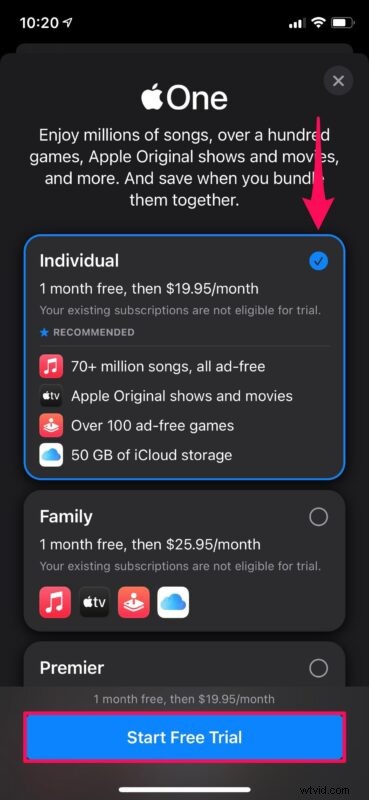
C'est à peu près tout ce qu'il y a à faire. Vous avez réussi à vous abonner à Apple One depuis votre iPhone et iPad.
Vous ne serez pas facturé par Apple avant la fin de la période d'essai, vous avez donc un mois entier pour vérifier tous les services par vous-même et voir s'ils valent le prix demandé. Si vous ne souhaitez pas payer, vous devrez annuler manuellement votre abonnement Apple One à partir du menu des abonnements pour éviter d'être facturé une fois l'essai expiré.
Si vous ne voyez pas l'annonce Apple One, il est probable que vous résidiez dans une région non prise en charge. Apple One est actuellement disponible dans plus de 100 pays. Vous pouvez vérifier la disponibilité pour votre pays à partir de cette page d'assistance Apple. De plus, tous les niveaux Apple One ne sont pas disponibles partout. Au moment d'écrire ces lignes, le plan Premier n'est disponible qu'aux États-Unis, au Royaume-Uni, au Canada et en Australie où Apple News+ est disponible.
Le forfait Individuel vous donne accès à Apple Music, Apple Arcade, Apple TV+ et 50 Go de stockage iCloud. Le plan familial mis à niveau vous offre la même liste de services avec 200 Go de stockage iCloud et prend en charge le partage familial. Enfin, le niveau Premier le plus haut de gamme vous donne accès à 2 To de stockage iCloud, Apple News+ et Apple Fitness+ en plus du reste des services.
Il convient de souligner que les prix d'Apple One varient selon les régions. Pour les personnes vivant aux États-Unis, les plans individuels et familiaux de base coûtent respectivement 14,95 $ et 19,95 $ par mois. Le niveau Premier vous coûtera 29,95 $ par mois. Malheureusement, il n'y a pas encore de plans annuels pour Apple One.
Nous espérons que vous avez pu vous abonner à Apple One et profiter de l'essai gratuit pour prendre une bonne décision. Que pensez-vous du prix? C'est pas cher là où tu habites ? Partagez vos précieuses réflexions et opinions dans la section des commentaires ci-dessous.
